
Install node.js
node.js 공식 홈페이지에서 노드를 다운로드하고 설치하세요. 프로세스는 매우 간단합니다. "다음 단계"만 수행하면 됩니다.
설치가 완료된 후 명령줄 도구를 열고 아래와 같이 node -v를 입력하면 해당 버전 번호가 나타나면 설치가 성공한 것입니다.
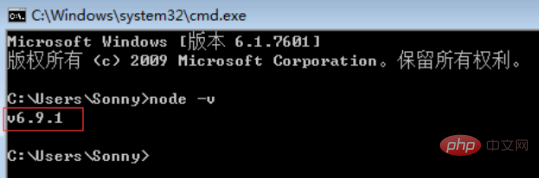
npm 패키지 관리자가 node에 통합되어 있어서 npm -v를 직접 입력하면 아래와 같이 npm 버전 정보가 표시됩니다.
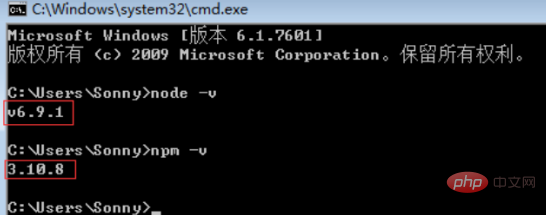
cnpm 설치
일부 npm 리소스가 차단되었거나 외부 리소스가 있어서 그 이유는 npm을 사용하여 종속 패키지를 설치할 때 종종 실패하므로 npm의 국내 이미지인 cnpm도 필요합니다.
명령줄에 npm install -g cnpm –registry=http://registry.npm.taobao.org를 입력하고 기다리면 아래와 같이 설치가 완료됩니다. #🎜🎜 #npm install -g cnpm –registry=http://registry.npm.taobao.org 然后等待,安装完成如下图:
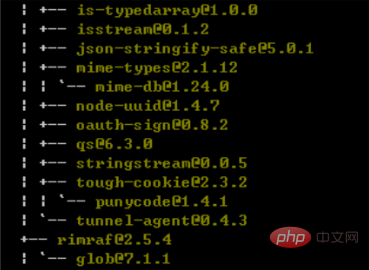
安装vue-cli脚手架构建工具
在命令行中运行命令 npm install -g vue-cli ,然后等待安装完成。
通过以上三部,我们需要准备的环境和工具都准备好了,接下来就开始使用vue-cli来构建项目。
用vue-cli构建项目
要创建项目,首先我们要选定目录,然后再命令行中把目录转到选定的目录。在这里选择桌面来存放新建的项目,则我们需要先把目录cd到桌面,如下图:
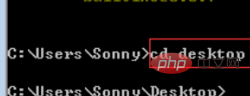
在桌面目录下,在命令行中运行命令 vue init webpack firstVue 。解释一下这个命令,这个命令的意思是初始化一个项目,其中webpack是构建工具,也就是整个项目是基于webpack的。
其中firstVue是整个项目文件夹的名称,这个文件夹会自动生成在你指定的目录中,如下图:
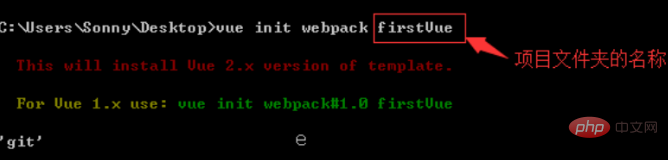
运行初始化命令的时候回让用户输入几个基本的选项,如项目名称,描述,作者等信息,如果不想填直接回车默认就好。
安装项目所需的依赖
要安装依赖包,首先cd到项目文件夹(firstVue文件夹),然后运行命令 cnpm install ,等待安装。
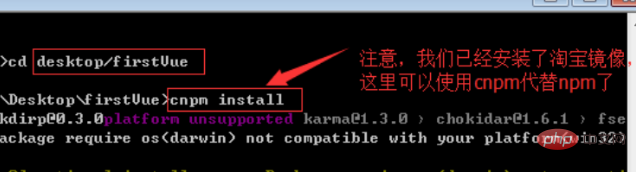
安装完成之后,会在我们的项目目录firstVue文件夹中多出一个node_modules文件夹,这里边就是我们项目需要的依赖包资源
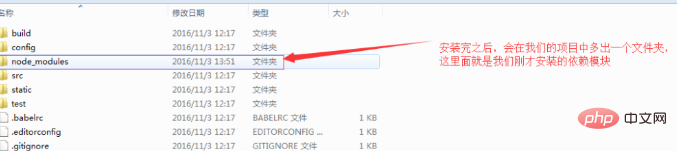
安装完依赖包之后,就可以运行整个项目了。
运行项目
在项目目录中,运行命令 npm run dev ,会用热加载的方式运行我们的应用,热加载可以让我们在修改完代码后不用手动刷新浏览器就能实时看到修改后的效果。
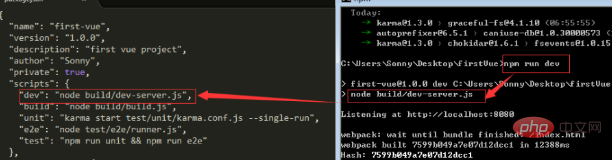
这里简单介绍下 npm run dev 命令,其中的“run”对应的是package.json文件中,scripts字段中的dev,也就是 node build/dev-server.js命令的一个快捷方式。
项目运行成功后,浏览器会自动打开localhost:8080(如果浏览器没有自动打开,可以手动输入)。运行成功后,会看到如下所示的界面。
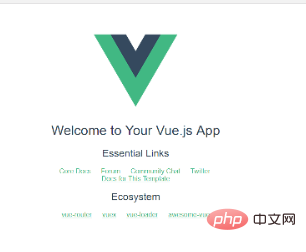
集成element
安装完nodejs的所有,能正常运行整个项目后,将element集成到项目中的步骤如下:
1、在cmd命令行进入到项目根目录输入cnpm i element-ui -S 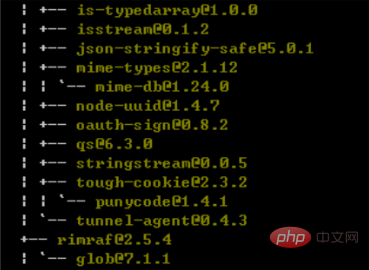
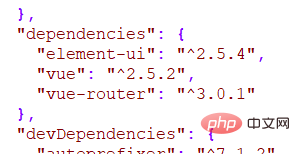
npm install -g vue-cli명령 실행 > 설치가 완료될 때까지 기다립니다. #🎜🎜##🎜🎜#위의 세 단계를 거쳐 준비해야 할 환경과 도구가 준비되면 vue-cli를 사용하여 프로젝트 빌드를 시작하겠습니다. #🎜🎜##🎜🎜##🎜🎜#vue-cli로 프로젝트 빌드 #🎜🎜##🎜🎜##🎜🎜#프로젝트를 생성하려면 먼저 디렉터리를 선택한 다음 디렉터리를 다음으로 변경해야 합니다. 명령줄 선택한 디렉터리. 여기에 새 프로젝트를 저장할 데스크탑을 선택한 다음 아래와 같이 먼저 디렉토리를 데스크탑에 cd해야 합니다. #🎜🎜##🎜🎜#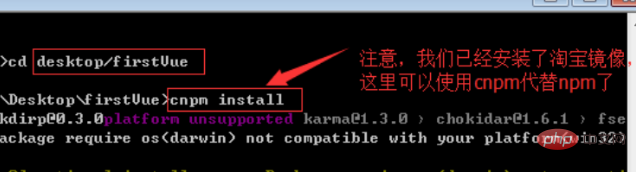 #🎜🎜##🎜🎜#명령줄에서 실행
#🎜🎜##🎜🎜#명령줄에서 실행 vue init webpack 명령 첫 번째Vue . 이 명령어에 대해 설명해주세요. 이 명령어는 webpack이 빌드 도구인 프로젝트, 즉 전체 프로젝트가 webpack을 기반으로 하는 프로젝트를 초기화한다는 의미입니다. #🎜🎜##🎜🎜# 여기서 firstVue는 전체 프로젝트 폴더의 이름입니다. 이 폴더는 아래와 같이 지정한 디렉터리에 자동으로 생성됩니다. #🎜🎜##🎜🎜#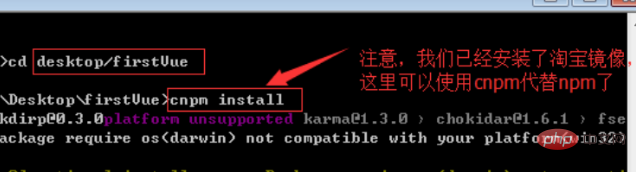 #🎜🎜##🎜 🎜#초기화 실행시 명령 사용자에게 프로젝트 이름, 설명, 작성자 및 기타 정보와 같은 몇 가지 기본 옵션을 입력하라는 메시지가 표시됩니다. 필드를 채우지 않으려면 Enter 키를 누르고 기본값을 누르십시오. #🎜🎜##🎜🎜##🎜🎜#프로젝트에 필요한 종속성 설치#🎜🎜# #🎜🎜##🎜🎜#종속성 패키지를 설치하려면 먼저 프로젝트 폴더(firstVue 폴더)로 cd한 다음 cnpm install 명령을 실행하고 설치를 기다립니다. #🎜🎜##🎜🎜#
#🎜🎜##🎜 🎜#초기화 실행시 명령 사용자에게 프로젝트 이름, 설명, 작성자 및 기타 정보와 같은 몇 가지 기본 옵션을 입력하라는 메시지가 표시됩니다. 필드를 채우지 않으려면 Enter 키를 누르고 기본값을 누르십시오. #🎜🎜##🎜🎜##🎜🎜#프로젝트에 필요한 종속성 설치#🎜🎜# #🎜🎜##🎜🎜#종속성 패키지를 설치하려면 먼저 프로젝트 폴더(firstVue 폴더)로 cd한 다음 cnpm install 명령을 실행하고 설치를 기다립니다. #🎜🎜##🎜🎜#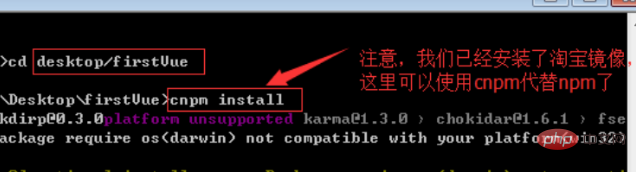 #🎜🎜##🎜🎜#설치가 완료되면 프로젝트 디렉터리의 firstVue 폴더에 추가 node_modules 폴더가 생깁니다. 프로젝트에 필요한 종속성 패키지 리소스는 다음과 같습니다 #🎜🎜##🎜🎜 #
#🎜🎜##🎜🎜#설치가 완료되면 프로젝트 디렉터리의 firstVue 폴더에 추가 node_modules 폴더가 생깁니다. 프로젝트에 필요한 종속성 패키지 리소스는 다음과 같습니다 #🎜🎜##🎜🎜 # 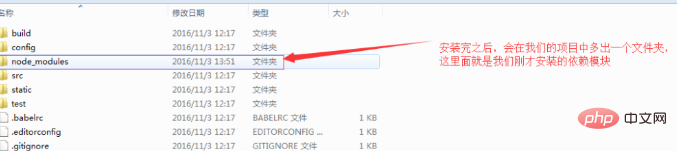 #🎜 🎜# # 🎜🎜#종속성 패키지를 설치한 후 전체 프로젝트를 실행할 수 있습니다. #🎜🎜##🎜🎜##🎜🎜#프로젝트 실행#🎜🎜# #🎜🎜##🎜🎜#프로젝트 디렉토리에서
#🎜 🎜# # 🎜🎜#종속성 패키지를 설치한 후 전체 프로젝트를 실행할 수 있습니다. #🎜🎜##🎜🎜##🎜🎜#프로젝트 실행#🎜🎜# #🎜🎜##🎜🎜#프로젝트 디렉토리에서 npm run dev 명령을 실행하세요. loading 애플리케이션을 실행하면 핫 리로딩을 통해 코드를 수정한 후 브라우저를 수동으로 새로 고치지 않고도 수정된 효과를 실시간으로 확인할 수 있습니다. 에디토리얼 93b59. png "/>#🎜🎜##🎜🎜#다음은 npm run dev 명령에 대한 간략한 소개입니다. "run"은 package.json 파일의 scripts 필드에 있는 dev에 해당하며, 이는 node build/dev- server.js 명령에 대한 바로가기입니다. #🎜🎜##🎜🎜#프로젝트가 성공적으로 실행된 후 브라우저는 자동으로 localhost:8080을 엽니다(브라우저가 자동으로 열리지 않으면 수동으로 입력할 수 있습니다). 성공적으로 실행하면 아래와 같은 인터페이스가 표시됩니다. 에디토리얼 9d86. png "/>#🎜🎜##🎜🎜##🎜🎜#요소 통합 #🎜🎜##🎜🎜##🎜🎜#모든 nodejs를 설치하고 전체 프로젝트를 정상적으로 실행할 수 있게 된 후 요소를 통합하는 단계는 프로젝트는 다음과 같습니다: #🎜🎜##🎜🎜#1. cmd 명령줄에 프로젝트 루트 디렉터리를 입력하고 cnpm i element-ui -S #🎜🎜##🎜🎜#2를 입력합니다. . 설치가 완료되면 package.json 파일에 element-ui 종속성이 추가됩니다. #🎜🎜##🎜🎜##🎜🎜##🎜🎜#추천 관련 기사 및 튜토리얼: vscode 튜토리얼
위 내용은 vscode가 Vue 개발 환경을 구축하는 방법의 상세 내용입니다. 자세한 내용은 PHP 중국어 웹사이트의 기타 관련 기사를 참조하세요!